Mainos
Se on pieni, se on voimakas ja voi tehdä melkein mitä tahansa. Mutta Vadelma Pi ei ole ollut hieno pelaamiseen... toistaiseksi.
Steam Link -laitteiston jäädyttämisen jälkeen Valve on julkaissut Steam Link -ohjelmiston Raspberry Pi -sovellukselle. Pelien suoratoisto PC: ltä Raspberry Pi: hen on nyt virallinen, käyttämällä omaa sovellusta ja luottamatta siihen Kuutamo.
Hienoa tässä on, että voit asentaa sen vain muutamassa minuutissa. Nyt voit asentaa Steam Link -ohjelmiston Raspberry Pi -laitteeseen pelataksesi tietokoneellasi käynnissä olevia pelejä. Tässä on kaikki mitä sinun tarvitsee tietää.
Mitä sinun on pelattava Steam-pelejä Raspberry Pi: llä
Aikaisemmin voit asentaa Nvidia GeForce -sovelluksen tietokoneellesi (jos yhteensopiva) ja käyttää Nvidian GameStream-ohjelmiston (Moonlight) avoimen lähdekoodin toteutusta pelien suoratoistamiseen Raspberry Pi: n kautta.
Nyt kaikki mitä tarvitset suoratoistaaksesi pelejä Steamistä Raspberry Pi -sovellukseen, on:
- Vadelma Pi 3B tai 3B +
- 8 Gt tai hieno microSD-kortti, johon on asennettu Raspbian Stretch
- Näppäimistö ja hiiri
- Sopiva peliohjain (katso alla)
- Ethernet-portteilla varustettu reititin (5 GHz: n langatonta verkkoa ei suositella Raspberry Pi: lle)
- Kaksi Ethernet-kaapelia.
- HDMI-kaapeli
- Sopiva televisio pelaamiseen
- Steam-ohjelmisto tietokoneellasi, Steam-tili ja pelikirjasto
Tarvitset myös tietokoneen, jossa on Steam Windows 7 tai uudempi, Mac OS X 10.10 Yosemite tai uudempi tai Linux Ubuntu 12.04 tai uudempi. Sinulla tulisi olla tili Steamissä ja vähintään yksi peli on asennettu.
Jos olet uusi Raspberry Pi -sarjassa, tarvitset kopion Debian-pohjaisesta Raspbian Stretch -käyttöjärjestelmästä. Aloita oppaamme asentaa käyttöjärjestelmä Raspberry Pi -sovellukseen Kuinka asentaa käyttöjärjestelmä Raspberry Pi -sovellukseenTässä on ohjeet kuinka asentaa käyttöjärjestelmä Raspberry Pi -sovellukseen ja miten kloonata täydellinen asennus nopeasti nopeaan palautukseen. Lue lisää .
Määritä tietokoneesi Steam-kotona tapahtuvaa suoratoistoa varten
Käynnistä tietokone ja kytke se kotiverkkoosi Ethernetin kautta. Tämä on välttämätöntä, koska Raspberry Pi: n pakottaminen luottamaan langattomaan radioon lisää sen käsittelykuormaa.
Vertailun vuoksi Valven Steam Link -laitteisto antoi parempia tuloksia, kun se oli kytketty Ethernetin kautta. Koska Ethernet on nopeampi kuin Wi-Fi, on järkevää käyttää sitä parhaan suorituskyvyn saavuttamiseen. (Voit käyttää Pi-käyttöistä höyrylinkkiä Wi-Fi: n kautta, mutta sen tulisi olla mahdollisimman lähellä reititintä.)
Steam on asennettava tietokoneellesi, se on käynnissä ja ajan tasalla.
Päivitykset tapahtuvat yleensä automaattisesti, kun käynnistät Steamin, mutta jos sitä ei tapahdu, avaa höyry valikko ja valitse Tarkista Steam Client -päivitykset.

Kun päivitys on, siirry Näytä> Asetukset ja valitse Kotona tapahtuva suoratoisto. Täällä, tarkista Ota suoratoisto käyttöön ja varmista Asiakasvaihtoehdot -painike on asetettu Tasapainoinen. (Voit muuttaa tätä myöhemmin parantaaksesi suorituskykyä.)
Klikkaus kunnossa vahvistaa.
Kuinka asentaa Steam Link Raspberry Pi -sovellukseen
Kuten tietokoneesi, Raspberry Pi pitäisi olla kytkettynä verkkoon Ethernetin kautta. Kun olet käynnistynyt, avaa terminaali-ikkuna (käytä Ctrl + Alt + T pikakuvake) ja kirjoita:
sudo apt päivitys. sudo apt install steamlinkEnsimmäinen näistä komennoista päivittää Raspberry Pi: n pakettiluettelon. Sillä välin toinen löytää Steam Link -ohjelmiston paketeista ja asentaa sen.

Odota, kunnes prosessi on valmis, lyömällä Y Vahvista pyydettäessä.
Hetken kuluttua Steam Link -ohjelmisto asennetaan Raspberry Pi -sovellukseen. Olettaen, että Steam-kirjastossasi on pelejä, olet valmis aloittamaan pelaamisen televisiossasi Raspberry Pi: n kautta.
Suorita Steam Link ja pelaa pelejä televisiossasi
Käynnistä Steam Link -ohjelmisto avaamalla Valikko> Pelit> Steam Link Raspberry Pi: lläsi.

Koko näytön Steam-käyttöliittymä tulee näkyviin ja näyttää tietokoneesi ja siihen liitetyn ohjaimen nimen. Aloita verkkotesti valitsemalla tietokone. Steam Link kehottaa sinua antamaan PIN-koodin tietokoneellesi Raspberry Pi -sovelluksessa, niin tee tämä ja napsauta kunnossa.

Jos kaikki menee hyvin, sinun pitäisi nähdä viesti, jossa kerrotaan, että verkko toimii Steam Link -sovelluksen kanssa. Käyttää kunnossa ja Takaisin palataksesi päävalikkoon.
Saatat kuitenkin saada ilmoituksen tarpeesta päivittää ohjaimet. Steam hoitaa tämän puolestasi, napsauta vain Asentaa pyydettäessä.

Kun tämä on päivitetty, pääset Steam-kirjastoosi. Huomaa, että ohjelmisto toimii tietokoneen etualalla (toisin kuin taustaprosessi), joten varmista, että kukaan ei aio käyttää tietokonetta pelaamisen aikana.
Kun olet valmis, napsauta virtapainiketta Steamissa ja napsauta Lopeta suoratoisto.

Kuinka kytkeä peliohjain Raspberry Pi Steam Link -sovellukseen
Käytä seuraavia peliohjaimia Steam Link -sovelluksen kanssa:
- Höyryohjain
- Xbox One langallinen
- Xbox 360 langaton tai langallinen
- Sony Dualshock 4 langaton tai langallinen
- Nintendo Switch Pro
USB-ohjaimissa kaikki mitä sinun tarvitsee tehdä on kytkeä ja toistaa. Bluetoothissa kuitenkin se on otettava käyttöön Raspbian-työpöydällä.
Klikkaa Bluetooth kuvaketta valikkopalkissa ja Ota Bluetooth käyttöön. Napsauta seuraavaksi Bluetooth uudelleen ja Lisää laite.
Aseta peliohjain pariliitostilaan (tarkista laitteen ohjeista) ja odota sitten, kun laite havaitaan. Valitse se, napsauta Parija suorita kaikki pariliitokset noudattamalla kaikkia ohjeita.
Huomaa, että joudut ehkä toistamaan prosessin muutaman kerran saadaksesi sen toimimaan.
Käynnistä Vadelma Pi suoraan höyryyhteyteen
Haluatko käyttää Raspberry Pi 3: ta tai uudempaa erillisenä höyrylinkkinä? Helppo!
Kirjoita terminaali-ikkunaan
sudo nano .bash_aliasesSyötä tyhjään tiedostoon:
steamlinkOsuma Ctrl + X sitten Y Tallenna ja poistu nanosta ja käynnistä Raspberry Pi uudelleen:
sudo shutdown -r nyttai
sudo rebootKun Pi käynnistyy uudelleen, se käynnistyy nyt suoraan Steam Link -ohjelmistoon.
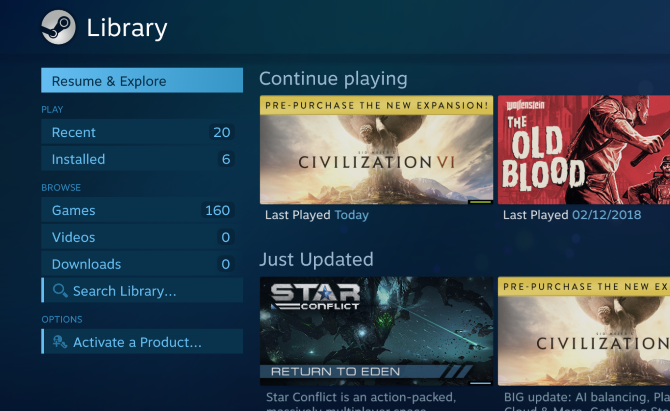
Olet valmis pelaamaan!
Raspberry Pi Steam Link -sovelluksen vianetsintä
Steam Link -ohjelmiston hankkiminen Raspberry Pi -sovelluksella on helppoa. Mutta se ei välttämättä toimi oikein sinulle. Onneksi muutama yksinkertainen vianetsintä voi korjata useimmat ongelmat.
Etkö reagoi tai katkonainen peli? Vaihda langalliseen Ethernet-yhteyteen langattoman verkkoyhteyden sijaan.
Syötetty PIN, mutta ei yhteyttä? Kokeile päivittää grafiikkalaiteohjaimia. Jos järjestelmäsi käyttää Nvidia-ohjaimia, päivitä GeForce Experience ja yritä sitten uudelleen.
Bluetooth-ohjainta ei voi kytkeä? Sammuta kaikki konsolit, joiden kanssa ohjain yleensä muodostuu.
Yleinen huono suorituskyky? Katso vinkkimme optimoi Raspberry Pi 4 vauhtia Pi: n lataamisen erityisohjeitaSaatat olla yllättynyt kuullessasi, että Raspberry Pi -sovellukseen voidaan soveltaa monia säädöksiä, sekä määritysnäytöltä että kuinka asennat ja asennat käyttöjärjestelmäsi ... Lue lisää , keskittyen erityisesti virtalähteeseen ja uuteen microSD-korttiin.
Kuinka suoratoistaa höyryä vadelmapiä käyttäen Moonlightia
Jos jostain syystä virallinen Steam Link -ohjelmisto ei toimi, mutta haluat silti suoratoistaa pelejä Raspberry Pi -laitteeseesi, joitain vaihtoehtoja on saatavana.
Merkittävin on Moonlight, kuten edellä mainittiin. Tämä edellyttää, että tietokoneellasi on GTX 650 tai uudempi Nvidia GPU ja GeForce Experience -ohjelmisto. Ennen kuin jatkat, sinun tulee päivittää sekä Steam että GeForce Experience.
Kun olet valmis, asenna nämä riippuvuudet Raspbian Stretch -sovellukseen:
sudo apt asentaa libopus0 libasound2 libudev0 libavahi-client3 libcurl3 libevdev2Muokkaa seuraavaksi lähdeluetteloa:
sudo nano /etc/apt/sources.listLisää tekstieditoriin:
debytantti http://archive.itimmer.nl/raspbian/moonlight venytä pääLehdistö Ctrl + X tallentaa (vahvista painikkeella Y) sitten lataa ja lisää GPG-avain.
wget http://archive.itimmer.nl/itimmer.gpg sudo apt-key lisää itimmer.gpgPäivitä lähteesi:
sudo apt päivitysAsenna sitten Moonlight:
sudo apt install moonlight-embedSen jälkeen voit yhdistää Pi tietokoneen kanssa. Tarkista tietokoneen IP-osoite (ipconfig Windows-komentorivillä, ifconfig sitten Linuxissa) ja anna sitten
kuutamopari [IP-osoite]Etsi Nvidia GeForce Experience-ponnahdusikkuna tietokoneeltasi ja kirjoita PIN-koodi pyydettäessä.
Oletko valmis pelaamaan peliä? Kirjoita seuraava:
kuutamovirta [vaihtoehdot] -sovellus [sovelluksen nimi]Missä [Optiot] on jotain resoluutiota ja FPS (esimerkiksi -1080 -30fps) ja [sovelluksen nimi] pelin nimi.
merkintä: On syytä huomata, että Moonlight todennäköisesti pudottaa suosion Steam Link -ohjelmiston saapuessa. Jos se ei toimi juuri nyt, Valve-päivitykset voivat hyvinkin ratkaista ongelmasi.
Haluatko suoratoistaa muita pelejä tietokoneeltasi televisioon? Opas Parseciin auttaa sinua suoratoista kaikki pelit PC: ltä Raspberry Pi: hen Kuinka suoratoistaa mikä tahansa PC-peli televisioon Raspberry Pi -sovelluksen avullaÄlä rajoitu pelkästään Steam-pelien suoratoistoon tietokoneesta televisioon. Raspberry Pi: n avulla voit suoratoistaa KAIKKI tietokoneellesi asennetut pelit ilman, että olet huolissasi Steam Linkistä! Lue lisää .
Lisää tapoja pelata pelejä Raspberry Pi: llä
Jos olet noudattanut vaiheita ja käyttänyt oikeaa laitteistoa, sinun pitäisi nyt pystyä virtauttamaan tietokonepelejä verkossa Raspberry Pi: n kautta.
Steam Link ei myöskään rajoitu pelien suoratoistoon televisioon. Ohjelmisto on saatavana mobiililaitteilla, mikä mahdollistaa sen pelaa PC-pelejä Androidilla.
Nautitko PC-peliesi pelaamisesta Raspberry Pi -laitteella? Se on vasta alkua. Suoratoiston ja emuloinnin ansiosta valtava määrä pelejä voi pelata Raspberry Pi: llä Kuinka pelata melkein mitä tahansa videopeliä Raspberry Pi -pelissäEntä jos voisit pelata valtavan valikoiman pelinhimoja ja esitellä Raspberry Pi: tä? Tässä on kaikki mitä sinun tarvitsee tietää siitä. Lue lisää .
Christian Cawley on varatoimittaja turvallisuuteen, Linuxiin, itsehoitoon, ohjelmointiin ja teknisiin selityksiin. Hän tuottaa myös The Really Useful Podcastin ja hänellä on laaja kokemus työpöydän ja ohjelmistojen tuesta. Linux Format -lehden avustaja Christian on Vadelma Pi-tinkerer, Lego-rakastaja ja retro-fani.
